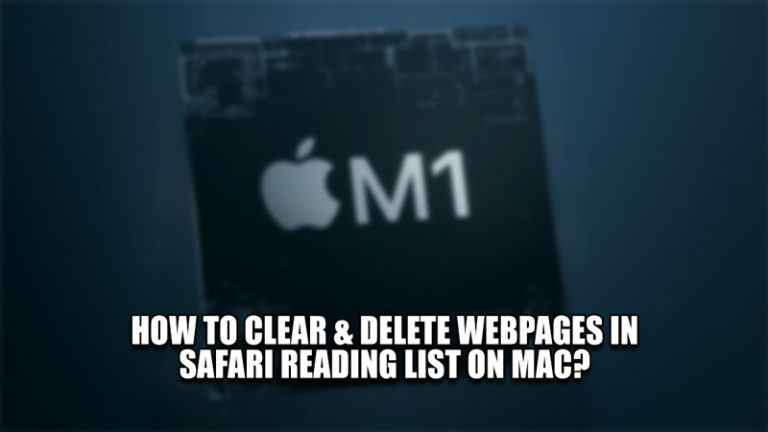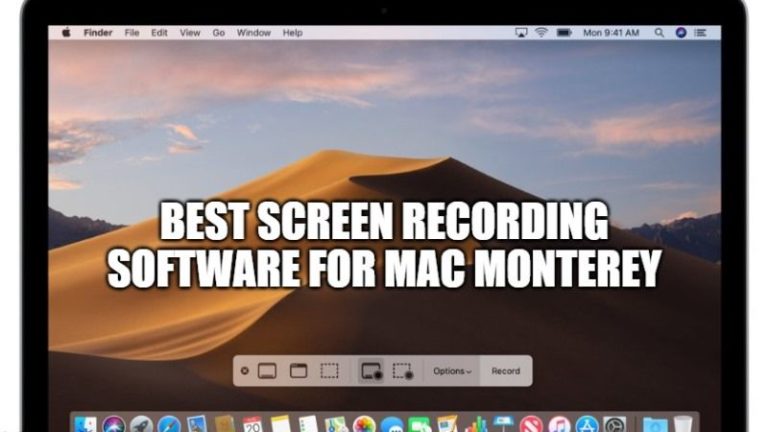Постоянно включенный дисплей не работает на телефоне Samsung
В телефонах Samsung есть функция Always-on Display, которая позволяет читать уведомления с экрана блокировки, не включая экран. Однако некоторые ошибки могут помешать работе этой функции, и вы можете пропустить некоторые уведомления. Это руководство поможет вам исправить постоянно включенный дисплей, который не работает на вашем телефоне Samsung.
Исправлено: постоянно включенный дисплей не работает на телефоне Samsung
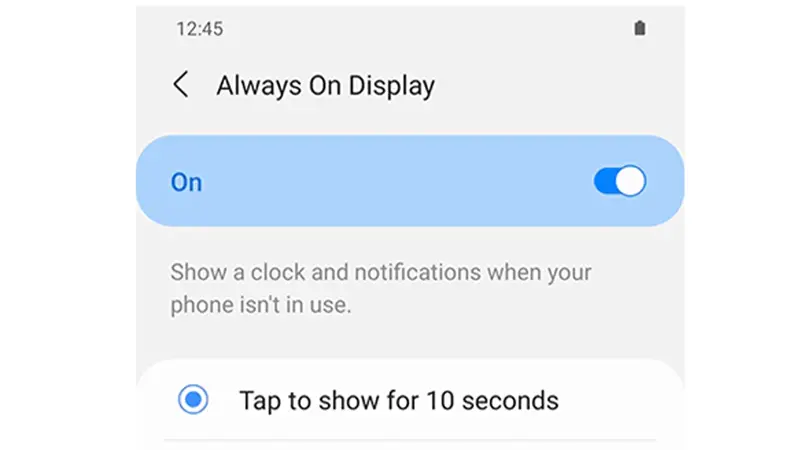
Чтобы исправить неработающий режим Always-on Display на телефонах Samsung, выполните следующие действия:
1. Включите постоянно включенный дисплей
Если функция Always On Display отключена по какой-либо причине, на экране блокировки не будут отображаться никакие уведомления. Вы можете включить его, выполнив следующие действия:
- Перейдите в «Настройки» из библиотеки приложений на главном экране.
- Прокрутите и найдите вкладку «Экран блокировки» и нажмите на нее, чтобы открыть новое окно.
- В окне блокировки экрана включите переключатель «Всегда на дисплее».
Если вы хотите изменить время отображения уведомлений, вы можете сделать это, нажав на параметр «Всегда на дисплее» и выбрав один из следующих вариантов:
- Нажмите, чтобы показать
- Показать всегда
- Показать по расписанию
- Показывать новые уведомления
Кроме того, есть другие параметры настройки, такие как стиль часов, ориентация экрана, автоматическая яркость и многое другое в опции «Всегда на дисплее».
2. Отключите режим энергосбережения.
Режим энергосбережения отключает функцию «Всегда на дисплее». Если он включен, вы можете отключить его, выполнив следующие действия:
- Откройте «Настройки» из библиотеки приложений.
- Найдите «Уход за аккумулятором и устройством» и нажмите на него.
- В окне «Уход за устройством» коснитесь вкладки «Аккумулятор», чтобы открыть настройки аккумулятора в новом окне.
- Отключите переключатель «Энергосбережение», нажав на него.
3. Обновление всегда на дисплее
Обновление вашего устройства необходимо для исправления ошибок. Samsung автоматически обновляет свои функции при стабильном подключении к Интернету. Хотя по какой-то причине, если Always on Display не обновляется, вы можете обновить его, выполнив следующие действия:
- Откройте приложение «Настройки» из библиотеки приложений.
- Перейдите на вкладку «Экран блокировки» и откройте вкладку «Всегда на дисплее», нажав на нее.
- Прокрутите вниз и нажмите на вкладку «О Always On Display».
- Если есть какие-либо ожидающие обновления, опция «Обновить» будет отображаться в центре нижней части экрана, нажмите на нее, чтобы обновить.
4. Очистить кеш
Если проблема все еще не устранена, попробуйте очистить кэш-память функции, выбрав «Настройки» > «Экран блокировки» > «Всегда на дисплее» > «О программе» > «Хранилище» > «Очистить кэш». После перезапуска чистой кэш-памяти ваше устройство и проблема должны быть устранены.
Это все, что описано в том, как исправить неработающую проблему Always on Display. Кроме того, ознакомьтесь с нашим руководством о том, как включить режим «Не беспокоить» на смартфонах Samsung Galaxy.